ROM BIOS أو المعروف باسم BIOS , هو جزء لا يتجزأ من الكمبيوتر. عندما نقوم بتشغيل الكمبيوتر ، في البداية ، فإنه يعرض سعة الذاكرة . فجأة ، يضيء ضوء قفل NUM ، ويصدر صوت صفير في النهاية ، وبعد ذلك نرى شعار Windows المألوف. بالنسبة لمحترفي الكمبيوتر ، يعد هذا سلوكًا طبيعيًا يعرضه الكمبيوتر بعد تشغيله. ومع ذلك ، لا يمكن قول الشيء نفسه عن الآخرين الذين ليسوا على دراية بأجهزة الكمبيوتر وربما يستخدمونها لإنجاز المهام اليومية. قد يستمرون في التساؤل عما يحدث بالضبط عند تشغيل الكمبيوتر. هنا يأتي دور وأهمية BIOS. إنها شريحة موجودة على لوحة النظام أو اللوحة الأم للكمبيوتر. يحتوي على جميع المعلومات حول أجهزة الكمبيوتر. لنفترض أنك أضفت محرك أقراص ثابتًا جديدًا إلى جهاز الكمبيوتر الخاص بك لتحسين المساحة ، ولم يتم اكتشاف هذا القرص الصلب في BIOS.
هل ستتمكن من استخدام محرك الأقراص هذا بمجرد تسجيل الدخول إلى Windows؟ الجواب لا. يجب أن يكتشف BIOS محرك الأقراص الثابتة أولاً لأنه يحتوي على جميع المعلومات المتعلقة بإعدادات الأجهزة ، وبعد ذلك سيتم اكتشافه بواسطة نظام التشغيل. تحتوي BIOS على جميع المعلومات المتعلقة بإعدادات الأجهزة وتاريخ النظام والوقت. كما أنها مسؤولة عن بدء POST ، وهو فحص ذاتي يتم إجراؤه على النظام بنفسه.
الجزء 1: كيفية كسر كلمة مرور BIOS؟
هناك بعض السيناريوهات المزعجة حيث تريد تغيير بعض المواقع والإعدادات وتجد أنها لا تأخذ كلمة المرور. قد تحصل على شاشة مثل هذه.
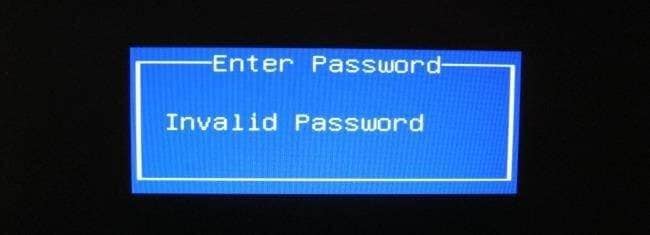
قد يكون هذا أيضًا سيناريو اشتريت فيه الكمبيوتر لشخص آخر ، ولم يشارك البائع كلمة مرور BIOS. من الممكن أيضًا أن يستخدم شخص آخر نفس الكمبيوتر وقام بتعيين كلمة مرور مختلفة في BIOS. نستمر في المحاولة باستخدام أفضل كلمات المرور لدينا. ولكن ، بعد محاولات معينة لم تنجح أيضًا ، ماذا تفعل إذن؟ إذا لم أتمكن من إدخال BIOS ، فهذا يعني أنه لا يمكنني إجراء أي تغييرات في الإعدادات.
في هذه الحالة ، يتعين علينا كسر كلمة مرور BIOS. هناك طرق مختلفة لاختراق كلمة مرور BIOS. بعض الخطوات موضحة أدناه:
الخطوة 1 سيكون الخيار الأول هو تغيير إعدادات Password Jumper في BIOS. يوجد رابط خاص على اللوحة الأم ، وهو مخصص لهذا الغرض. ومع ذلك ، يُنصح بقراءة دليل المنتج أولاً قبل تجربة هذه الخطوة لأن موضع Jumper سيختلف من لوحة أم إلى أخرى.
الخطوة 2 للقيام بذلك ، يتعين على المرء إيقاف تشغيل الكمبيوتر ، والتأكد من أن كابل الطاقة خارج مقبس الحائط. قم بفك البراغي الموجودة على اللوحة الجانبية لوحدة المعالجة المركزية.
الخطوة 3 بمجرد القيام بذلك ، حدد مواقع BIOSjumper على اللوحة الأم عن طريق التحقق من وثائق المنتج وإعادة تعيينها.

قد يتم تسمية العبور كـ CLEARCMOS أو JCMOS1. ومع ذلك ، فإن الأفضل هو الرجوع دائمًا إلى وثائق المنتج.
الخطوة 4 بمجرد الانتهاء من ذلك ، أعد تشغيل الكمبيوتر وتحقق مما إذا تم مسح كلمة المرور أم لا. الآن بمجرد مسح كلمة المرور ، قم بإيقاف تشغيل الكمبيوتر مرة أخرى ، وأعد العبور إلى موضعه الأصلي.

إذا لم تنجح الطريقة 1 ، يمكنك تجربة إدخال الباب الخلفي. في حالة سطح المكتب ، يجب تحقيق ذلك عن طريق فحص وصلة مرور CMOS.
لمستخدمي الكمبيوتر المحمول:
ستكون العملية مختلفة تمامًا بالنسبة لمستخدمي الكمبيوتر المحمول حيث يتعين عليهم استخدام خيار إدخال كلمة مرور مستتر. أدخل كلمة المرور الخاطئة ثلاث مرات على الشاشة ، والتي ستظهر خطأ مثل هذا.
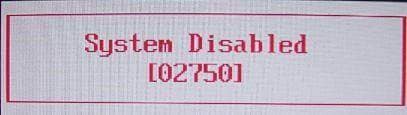
قم بتدوين الرمز المعروض. وبعد ذلك ، ابحث عن أداة تكسير كلمة مرور BIOS مثل هذا الموقع: http://bios-pw.org/ أدخل الرمز المعروض ، وبعد ذلك سيتم إنشاء كلمة المرور في غضون بضع دقائق.
الجزء 2: كيفية تجاوز كلمة مرور BIOS?
يمكن حل موقف آخر مشابه للسيناريوهات التي ناقشناها أعلاه من خلال تجاوز كلمة مرور BIOS. الطرق التي يمكن استخدامها هنا مشابهة للطرق المستخدمة في السيناريوهات السابقة. بالإضافة إلى ذلك ، يمكننا أيضًا استخدام هاتين الطريقتين:
الطريقة: زيادة التحميل على المخزن المؤقت للوحة المفاتيح
هذه الطريقة خاصة ببعض لوحات النظام القديمة ، وقد لا تقوم الأنظمة الأحدث بتنفيذ ذلك. يتم ذلك عن طريق تمهيد النظام بدون ماوس أو لوحة مفاتيح أو بنيات BIOS معينة ؛ قد يعمل عن طريق الضغط على مفتاح ESC في تتابع سريع.
الجزء 3: كيفية إعادة تعيين كلمة مرور BIOS?
إذا حاولت كسر كلمة مرور BIOS ولم تعمل من أجلك ، فيمكنك إعادة تعيين كلمة مرور BIOS ، ربما.
الطريقة 1: إزالة بطارية CMOS
الخطوة 1: حدد موقع بطارية CMOS.
ستكون بطارية CMOS ذات شكل دائري بالارض. يعد CMOS جزءًا لا يتجزأ من لوحة النظام BIOS ، وستحتوي جميع اللوحات الأم على بطارية CMOS. من السهل التعرف على اللوحة الأم لأنها ستكون مستديرة ومسطحة وعلى شكل عملة معدنية. يقوم بتخزين إعدادات BIOS ، بما في ذلك إعدادات الأجهزة الأساسية والتاريخ والوقت ومعلومات النظام الأخرى. لإزالة بطارية CMOS ، أولاً ، يجب إيقاف تشغيل النظام والتأكد من فصل كبل الطاقة.

الخطوة 2: قم بإزالة البطارية ووضعها مرة أخرى.
بمجرد إيقاف تشغيل النظام تمامًا ، قم بإزالة بطارية CMOS. انتظر لمدة 15-20 دقيقة. أعد بطارية CMOS وقم بتشغيل النظام.
الخطوة 3: إعادة تعيين كلمة المرور.
بعد الانتهاء من الخطوة 2 ، يمكنك تجاوز كلمة مرور BIOS وتسجيل الدخول إلى جهاز الكمبيوتر الخاص بك بنجاح. لاحظ أنه يمكنك إضافة كلمة مرور جديدة مرة أخرى من BIOS. إذا نسيت كلمة المرور مرة أخرى ، فتابع الخطوتين 1 و 2 لإعادة تعيين كلمة المرور.
فيديو تعليمي: كيفية إدخال BIOS على نظام التشغيل Windows 10
الطريقة 2: قم بتشغيل الأمر من موجه MS-Dos
تعمل هذه الطريقة فقط إذا كان بإمكانك الوصول إلى نظام التشغيل المثبت. بمجرد تسجيل الدخول إلى سطح المكتب الخاص بنا ، يتعين علينا تشغيل برنامج MS-Dos وتنفيذ الأوامر التالية بنفس الترتيب كما هو موضح هنا:
debug, o 70 2E, o 71 FF, quit
يقوم هذا الأمر بإعادة تعيين إعدادات BIOS ، والتي تتضمن كلمة مرور BIOS أيضًا. يتم إنجاز هذه العملية باستخدام أداة التصحيح من MS-Dos.
الطريقة 3: استخدام برامج الطرف الثالث
يوجد اليوم الكثير من برامج الجهات الخارجية المتاحة ، والتي يمكنها إعادة تعيين كلمات مرور BIOS ، ولكن الوصول إلى نظام التشغيل ضروري. يتم استخدام بعض برامج تكسير كلمة مرور BIOS الشائعة مثل CmosPwd و Kiosk.
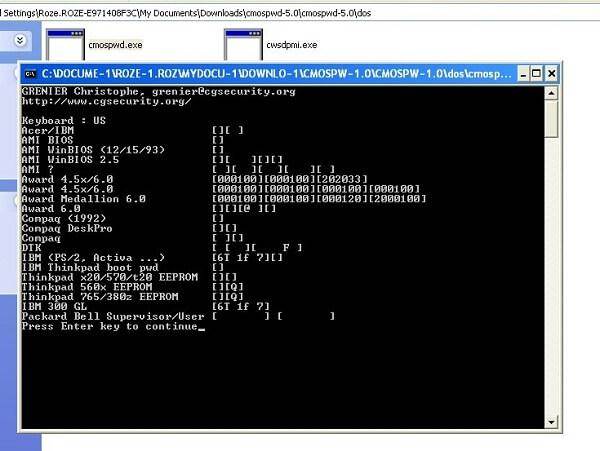
الطريقة 4: استخدم كلمة مرور Backdoor BIOS
كلمة مرور Backdoor BIOS هي مجموعة من كلمات المرور ، وهي كلمات مرور رئيسية يوفرها BIOS Vendor. كلمات المرور هذه عامة وهي خاصة بالشركات المصنعة. بمعنى آخر ، تحتفظ جميع الشركات المصنعة بمجموعة من كلمات المرور الرئيسية التي يمكن استخدامها بغض النظر عن أي كلمة مرور قام المستخدم بتعيينها. ليس من الصعب جدًا الحصول على كلمات المرور هذه ويمكن الوصول إليها بسهولة من موقع الشركة المصنعة على الويب.
فيديو تعليمي: الكمبيوتر عالق في شاشة BIOS؟ [تم حلها!]
subtitle:
ثلاث طرق لاختراق كلمة مرور Bios
استعادة بيانات الكمبيوتر
- Windows PE
- مشاكل النظام
- إعادة ضبطWindows 10
- قم بتثبيت Windows 10 على SSD
- لا يمكن الدخول في الوضع الآمن
- إصلاح مشكلة عدم الصوت
- المعلمة غير صحيحة
- PC أخطاء

Khalid Abdullahi
contributor Editor
Generally rated4.5(105participated)